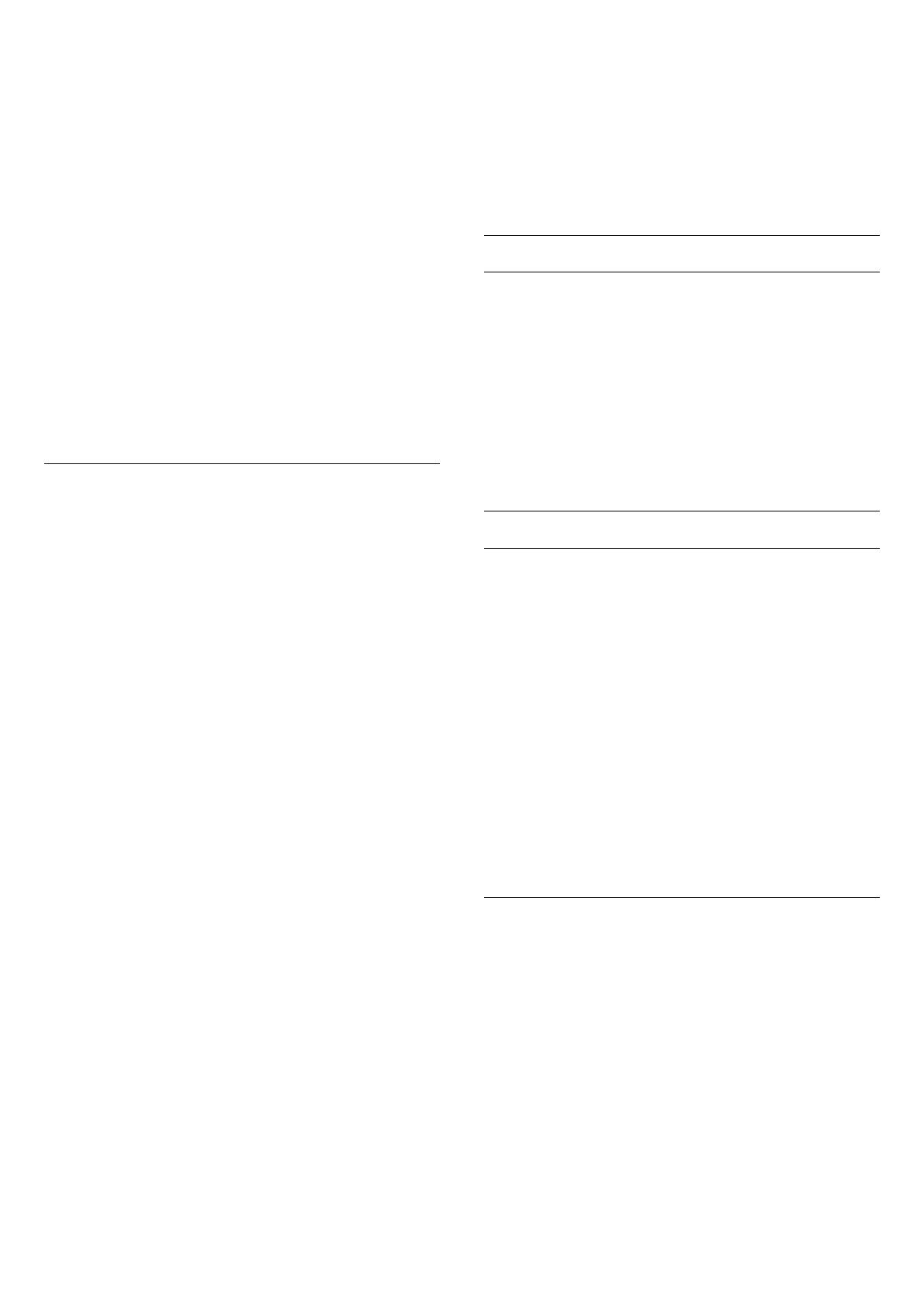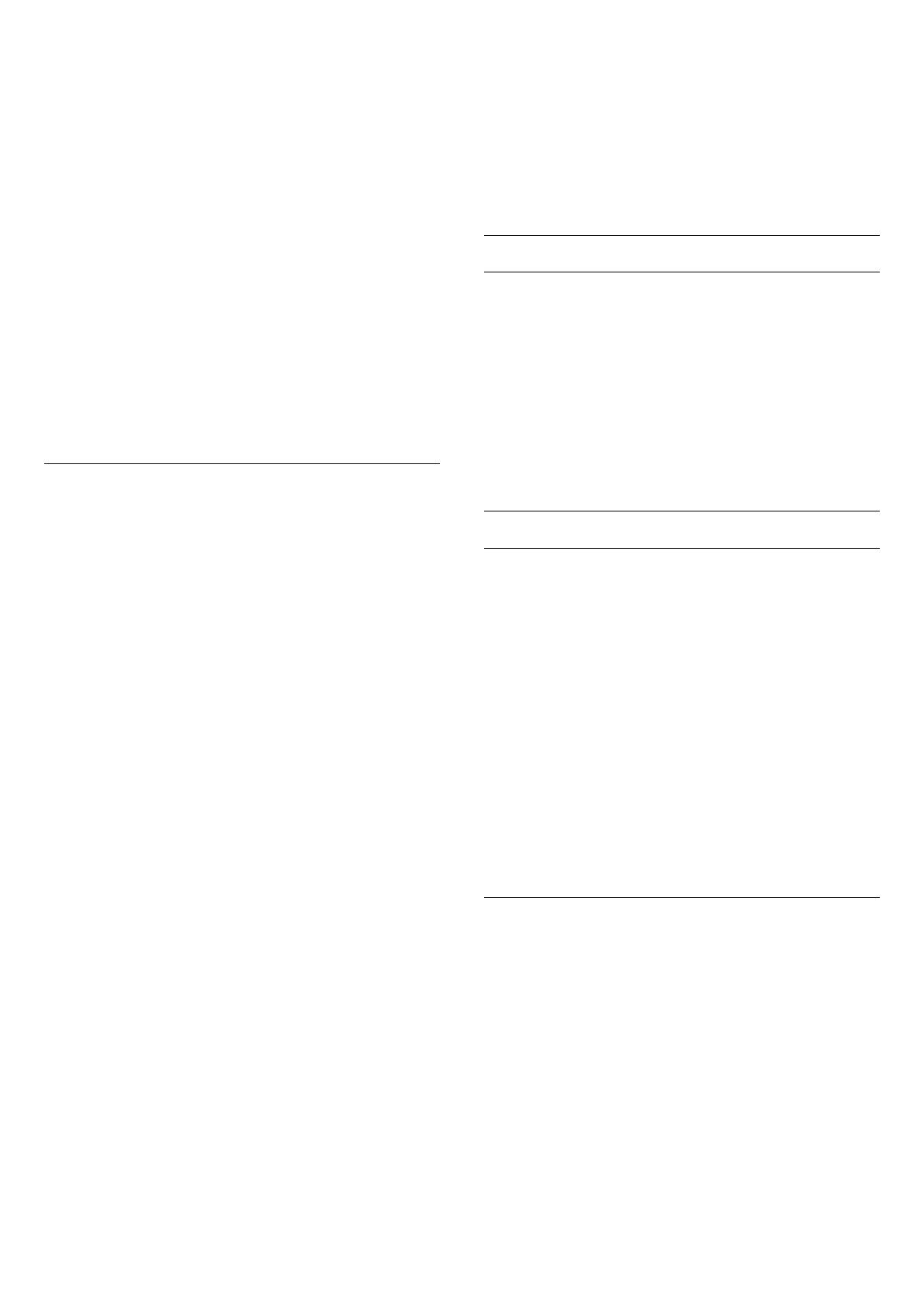
Вы можете заблокировать канал, чтобы дети не могли его
просматривать. Для просмотра заблокированного канала
требуется ввести код защиты от детей. Функция
блокировки программ с подключенных устройств
недоступна.
Чтобы заблокировать канал, выполните следующие
действия. . .
1. Чтобы открыть раздел Список каналов,
нажмите
LIST во время просмотра любого телеканала.
2. В любом из списков выберите канал, который
необходимо заблокировать.
3. Нажмите
OPTIONS и выберите Блокировать каналы.
В списке каналов заблокированный канал помечается
значком
.
Чтобы разблокировать канал, выделите заблокированный
канал в списке, нажмите
OPTIONS и выберите
Разблокировать канал. Вам потребуется ввести код
защиты от детей.
Родительский рейтинг
Для того чтобы дети не могли просматривать программы,
не подходящие для их возраста, можно использовать
функцию возрастных ограничений на просмотр.
Некоторые цифровые телеканалы указывают возрастные
ограничения для своих программ. Если это значение
равняется установленному или превышает его, программа
будет заблокирована.
Для просмотра заблокированной программы необходимо
ввести код защиты от детей. Уровень возрастных
ограничений устанавливается для всех каналов.
Чтобы установить возрастное ограничение, выполните
следующие действия. . .
1. Нажмите
, выберите пункт Установка и нажмите OK.
2. Выберите пункт Настройки каналов > Защита от
детей > Огранич. просмотр и нажмите ОК.
3. Введите 4-значный код блокировки от детей. Введите
4-значный код блокировки от детей для подтверждения.
После этого можно настроить ограничение по возрасту.
4. Установите возраст и нажмите ОК.
5. Нажмите
(если потребуется, несколько раз), чтобы
закрыть меню.
6. Чтобы отключить возрастные ограничения на просмотр,
выберите в настройках ограничений пункт Нет.
Для разблокировки программы телевизор запросит код.
Некоторые телевизионные компании / операторы
блокируют программы только с высоким уровнем
ограничения.
Установка и изменение кода блокировки
Чтобы установить или изменить код блокировки,
выполните следующие действия. . .
1. Нажмите
, выберите пункт Установка и нажмите OK.
2. Выберите пункт Настройки канала > Защита от детей >
Изменить код, а затем нажмите ОК.
3. Если код защиты от детей уже установлен, введите его, а
затем дважды введите новый код.
После этого будет действовать новый код.
Забыли код?
Если код защиты от детей забыт, его можно отключить и
ввести новый. Для этого введите 8888.
Опции управления каналами
Открытие меню опций
При просмотре канала можно выбрать ряд опций.
Набор доступных опций зависит от типа просматриваемого
канала (аналоговый или цифровой) или заданных
параметров телевизора.
Чтобы открыть меню опций…
1. При просмотре любого канала нажмите
OPTIONS.
2. Нажмите
OPTIONS еще раз, чтобы закрыть его.
Субтитры и язык субтитров
Включение
Чтобы включить субтитры, нажмите SUBTITLE.
У субтитров есть следующие режимы: Субтитры выкл.,
Субтитры вкл. и Авто.
Автоматический
Если информация о языке является частью цифровой
трансляции, а программа транслируется не на вашем
языке (язык, настроенный на телевизоре), телевизор
может автоматически отображать субтитры на одном из
предпочтительных языков субтитров. Один из языков
субтитров также должен быть частью трансляции.
Предпочтительные языки субтитров можно выбрать в
пункте Язык субтитров.
Предпочтительный язык субтитров
Субтитры цифровых каналов
Настраивать субтитры цифровых каналов в телетексте не
требуется.
Субтитры для каждой передачи на цифровых каналах
могут отображаться на разных языках. В телевизоре
можно настроить предпочитаемые языки субтитров —
основной и дополнительный. Если доступны субтитры на
одном из этих языков, телевизор покажет их.
Если субтитры на предпочитаемых языках недоступны,
можно выбрать другой язык из числа доступных.
Чтобы установить основной и второстепенный языки
субтитров, выполните следующие действия. . .
1. Нажмите
, выберите пункт Установка и нажмите OK.
18